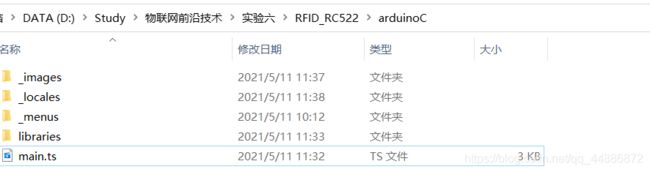Mind+导入第三方库实现esp32与RC522读取卡号
实验原理:Mind+内置支持上百种常见的传感器库,并从V1.6.2开始,开放用户库,任何用户均可以制作和分享自己的用户库,并提供了本地及网络加载方式,方便大家的使用;本次实验是通过在Mind+导入第三方库RFID-RC522随后实现卡号的读取;
实验软、硬件:Mind+、esp32wifi模块、RC522模块、杜邦线若干;
硬件连接图:

实验步骤:
参考博客:https://blog.csdn.net/weixin_45616775/article/details/116571064
(与之不同的是主控板采用的是esp32模块,而不是Arduino)
1. 获取模板库:
下载模板库:https://gitee.com/dfrobot/ext-oled12864.git
下载完官方提供的Arduino用户库模板后会得到一个.zip文件。解压后把总文件夹名字改为自己的项目名称(注:不要用中文和特殊符号),并删除其中的.mpext文件。
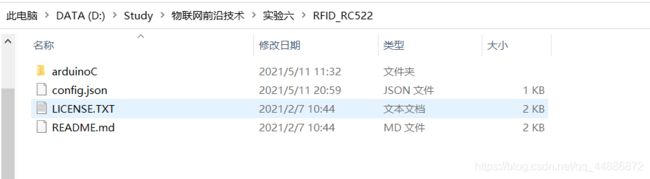
2. 修改config.json配置文件,修改如下:
{
“name”: {
“zh-cn”: “RFID-RC522模块”,
“en”: “RFID-RC522 Module”
},
“description”: {
“zh-cn”: “简单的读取S50复旦卡UID并从串口输出的RFID-RC522模块”,
“en”: “Simple read S50 fudan UID and from the serial port output of RFID card - RC522 module”
},
“author”: “XXX”,
“email”: “[email protected]”,
“license”: “MIT”,
“isBoard”: false,
“id”: “RC522”,
“version”: “0.0.1”,
“platform”: [
“win”,
“mac”,
“web”
],
“asset”: {
“arduinoC”: {
“dir”: “arduinoC/”,
“version”: “0.0.1”,
“board”: [
"esp32"
],
"main": "main.ts"
}
}
}
具体说明:name: 名称。模块显示在扩展库中的标题名称。
description: 描述。模块显示在扩展库中的描述。
author: 作者名。请使用英文字母表示。
email: 邮箱。当版本更新需要修改用户库或用户反馈,将通过邮件通知开发者(预留功能)
license: 许可证类型。参考链接
isBoard: 主控。当前扩展是否为主控(预留功能,统一为false)
id: 模块区分号。同一作者的不同模块需要设置不同的id,建议使用英文和数字符号命名。
platform: 支持平台。有三个选项:“win”, “mac”, “web”,分别表示Mind的windows桌面版,mac桌面版,网页版,当前仅支持win。
asset: 各模式配置。当前仅支持上传模式的arduino C模式。
dir: 指定模式路径。/不能遗漏,例如:“dir”: “arduinoC/”,不建议修改。
version: 版本信息。三个数字,从小到大,例如:“0.0.1”,建议每次发布都增加一位小数,依次从小到大增加(版本控制功能预留)。
board: 指定支持的主控,主控对应字段见下文“主控列表”。请确认测试通过后添加对应支持主控。若当前主控板不支持或模式不支持,则用户库右上角会显示“不可用”
main: block描述文件的文件名。需要是ts后缀文件,名称自定义,需要在对应路径下
注:若模板中有isTest字段和files字段,则把该两字段部分代码删除。因为从Mind+ 1.6.2RC2.0版本开始删除此两字段。
3. 编写main.ts描述文件
main.ts描述文件在arduinoC文件夹下。
文件内容结构:
通过//%后面的内容可以定义图形块(block)外观(积木),即//% 后面的内容确定了block的外观以及输入值的绑定;
通过function定义block对应的生成代码以及位置,即export fuction中通过Generator确定不同的代码生成的位置和内容。
具体如下:
enum LINE {
//% block=“1”
1,
//% block=“2”
2,
//% block=“3”
3,
//% block=“4”
4,
//% block=“5”
5,
//% block=“6”
6,
//% block=“7”
7,
//% block=“8”
8,
//% block=“9”
9,
//% block=“10”
10,
//% block=“11”
11,
//% block=“12”
12,
//% block=“13”
13
}
enum BTN {
//% block=“A”
A,
//% block=“B”
B,
//% block=“A+B”
AB
}
//% color="#AA278D" iconWidth=50 iconHeight=40
namespace RC522 {
//% block=“RFID-RC522模块初始化,SDA引脚[SS] RST引脚[RST]” blockType=“command”
//% SS.shadow=“dropdown” SS.options=“LINE” SS.defl=“LINE.10”
//% RST.shadow=“dropdown” RST.options=“LINE” RST.defl=“LINE.9”
export function RC522Init(parameter: any, block: any) {
let ss = parameter.SS.code;
let rst = parameter.RST.code;
Generator.addInclude(“MFRC522_1”,"#include
Generator.addInclude(“MFRC522_2”,"#include
Generator.addObject(“MFRC522_3”,“MFRC522”,rfid(${ss},${rst}););
Generator.addObject(“MFRC522_4”,“MFRC522::MIFARE_Key”,key;);
Generator.addObject(“MFRC522_5”,“byte”,nuidPICC[4];);
//Generator.addSetup(“MFRC522_6”,Serial.begin(9600););
Generator.addSetup(“MFRC522_6”,SPI.begin(););
Generator.addSetup(“MFRC522_7”,rfid.PCD_Init(););
Generator.addSetup(“MFRC522_8”,for (byte i = 0; i < 6; i++) { key.keyByte[i] = 0xFF; });
}
//% block=“检测新卡号” blockType=“command”
export function MFRC522xk(parameter: any, block: any) {
Generator.addCode(if(!rfid.PICC_IsNewCardPresent()) return;);
Generator.addCode(if(!rfid.PICC_ReadCardSerial()) return;);
Generator.addCode(for (byte i = 0; i < 4; i++) { nuidPICC[i] = rfid.uid.uidByte[i]; });
Generator.addCode(for (byte i = 0; i < 4; i++) { Serial.print(nuidPICC[i] < 0x10 ? "0" : ""); Serial.println(nuidPICC[i], DEC); });
Generator.addCode(rfid.PICC_HaltA(););
Generator.addCode(rfid.PCD_StopCrypto1(););
Generator.addCode(Serial.println(););
}
}
以下为设计的积木块:
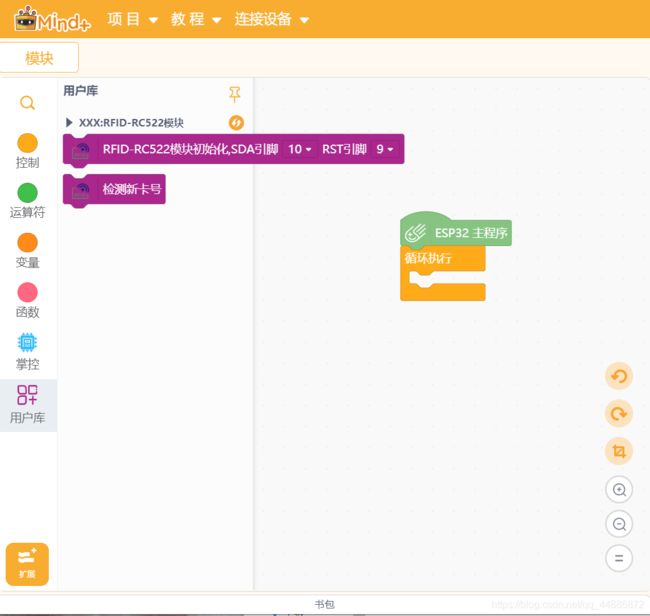
4.编辑资源文件
1)libraries文件夹
此文件放置生成代码需要调用的arduino库文件,如果不需要库文件,需要将libraries文件夹删除。即如果有arduino库(.h和.cpp文件)时,需要放到此文件夹中;如果不需要库文件,则把此文件夹删除。
这里要使用到RFID-RC522的库,把GitHub上的资源下载下来,并把整个的Arduino库文件(.zip文件)放在此文件夹下并解压。
2)_images文件夹
此文件夹放置扩展库界面图片及block上显示的图标文件等文件。
_images文件夹的内容如下:
说明:
要删除_images中的原来所有文件;
放入两张必备的图片:
featured.png:扩展库界面图片,名称不可修改,600*372分辨率的png图片。
icon.svg:block上显示的图标文件,名称不可修改,svg格式矢量图,内容尽量精简,推荐白色icon。可从 阿里巴巴矢量图标库iconfont 等现成的图标库下载。
辅助说明图片文件:blocks.png为积木图片;example.png为积木代码文件。
3)_locales文件夹
此文件夹放置.json翻译文件(注意文件的命名,可以查看官方的规则)。根据文件名对应不同的语言,若没有对应语言的翻译文件则以main.ts中block描述代码中的内容直接显示。
_locales文件夹的内容如下(本用户库并没有翻译文件,此处只为展示用):
zh-cn.json文件内容如下:
{
“oled12864.buttonPress|block”: “当 [BUTTON] 按钮按下”,
“oled12864.qrcode|block”: “在坐标x [X] y [Y] 绘制二维码[STR] 尺寸 [SIZE]”,
“oled12864.println|block”: “在第 [LINE] 显示 [STR]”,
“oled12864.print|block”: “在坐标x [X] y [Y] 显示 [STR]”,
“oled12864.setLineWidth|block”: “设置线宽为 [WIDTH] 像素”,
“oled12864.getLineWidth|block”: “获取线宽”,
“oled12864.buttonIsPressed|block”: “按钮 [BUTTON] 被按下?”,
“oled12864.notTrue|block”: “非 [Flag]”,
“oled12864.SIZE.1|menu”: “2929(1)",
“oled12864.SIZE.2|menu”: "5858(2)”
}
4)_menus文件夹
此文件夹放置各种不同板子对应的下拉菜单内容,例如引脚编号的下拉,默认放置了所有主控器的常见引脚,可以直接在main.ts中调用。
_menus文件夹的内容如下:

注意:每个主控板一个json文件,文件名以板子命名,不可修改,格式为json格式。注:在官方示例中有所有板子主要引脚文件,可直接取用。
menu字段对应菜单项:[“下拉block中显示的内容”,“生成代码获得的内容”]。
default_函数名_下拉字段名称 可以设置默认下拉引脚。
5.测试
此时可以打开Mind+,切换到上传模式,打开扩展,选择esp32,然后导入用户库查看效果
导入成功:

但是由于DFrobot的esp32与导入的RC522第三方库不兼容,导致测试失败,后期会不断更新代码,敬请期待!!